Hvordan konvertere MOV til MP3 og konvertere MP3 til MOV med bilder
Hovedgrunnen til at du konverterer MOV til MP3 skyldes kompatibilitetsformål, for du kan lytte til lydinnholdet på en lydenhet. Men når du konverterer MOV til MP3, blir den komprimert på grunn av komprimeringen dette filformatet inneholder. Derfor fortjener du en kraftig editor for å beholde den originale lydkvaliteten.
Tvert imot kan det være lurt å konvertere MP3 til MOV med bilder for å lage en video som matcher MP3-filen din. Hvordan kan du finne den rette måten å gjøre det på? Ikke bekymre deg; denne artikkelen gir deg pålitelige MOV til MP3 og MP3 til MOV-omformere som er verdt å vurdere. Fortsett å lese nedenfor for mer informasjon.

Del 1. MOV vs MP3 - Sammenlign MOV og MP3
Før vi utforsker de flotte måtene å konvertere både MOV og MP3 omvendt, la oss sammenligne de to med tabellen nedenfor.
Hva er MOV-format
MOV er en standard filformatutvidelse av Apple QuickTime. Videre bruker dette formatet en MPEG-4-beholder for å lagre video, lyd og tekst gjennom forskjellige spor. Den blir noen ganger referert til som iMovie-videoen på grunn av dens opprinnelige design, som kan spilles av på alle Apple-enheter, inkludert Google Drive. Dette gjør det begrenset til Apple-enheter og utilgjengelig på andre mediespillere.
Hva er MP3-format
MP3, derimot, er det universelle formatet for lydfiler. Den lagrer musikk, sanger og opptak i en mye mindre filstørrelse, i motsetning til de andre lydformatene. Som et universelt format kan en MP3-fil spilles av på alle mediespillere og enheter. I mellomtiden, når det kommer til kvaliteten, varierer en lydfil i MP3-beholderen på grunn av bithastigheten som ble brukt i komprimeringen.
| Egenskaper | MOV | MP3 |
|---|---|---|
| Filtype | video | lyd |
| bruk | For lagring, deling og redigering av video. | For lydavspilling og lagring. |
| Kvalitet | Lagre videoer av høy kvalitet med deres lyd. | Den har en tapskompresjon, slik at lydkvaliteten blir kompromittert. |
| Størrelse | Det kan være stort på grunn av videoinnholdet. | Liten. |
Del 2. Konverter enkelt mellom MP3 og MOV
Her er publikums favoritt når det gjelder å konvertere filer, den Tipard Video Converter Ultimate. Det er en sjenerøs MOV til MP3 & MP3 til MOV-konverterer som gir deg flotte verktøy lagt til konverteringsfunksjonen, som klipping, filtre, 3D Maker, etc. Du kan enkelt konvertere MOV til MP3 med høy lydkvalitet eller overføre MP3 til QuickTime med bilder.
Videre støtter denne programvaren ikke bare MOV til MP3 eller MP3 til MOV, men den støtter også 500 pluss mer. Du kan jobbe med de mange filene dine samtidig, slik at du forvandler deg på et spørsmål om tid.
Viktige funksjoner
- • Konverter MOV til MP3 med høyeste lydkvalitet.
- • Legg til video eller bilder for å overføre MP3 til MOV enkelt.
- • Klipp lydspor etter at du har overført MOV til MP3-format.
- • Legg til vannmerker etter at du har konvertert MP3 til MOV med bilder.
Hvordan konvertere MOV-video til MP3-lyd uten tap
Trinn 1Installer programvaren på datamaskinen din ved å bruke nedlastingsknappene ovenfor. Når du er ferdig, start den og begynn å importere MOV-filene ved å klikke på Legg til filer knappen øverst til venstre i grensesnittet under Konverter-menyen.

Trinn 2Deretter klikker du på dannet knapp. Gå til vinduet som blir bedt om lyd og velg MP3-alternativet blant de gitte formatene. Du kan også forbedre lydkvaliteten her.
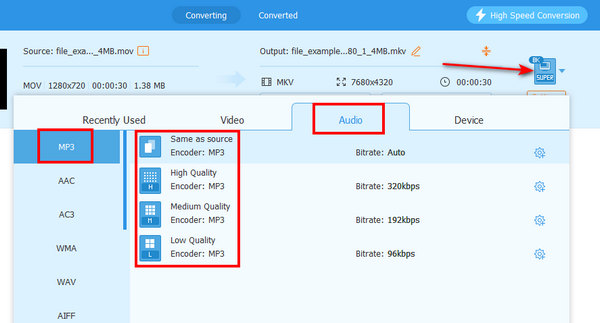
Trinn 3Så enkelt som det kan du nå klikke på Konverter alle knappen øverst til høyre. Konverteringen fra MOV til MP3 vil da starte. Du trenger bare å vente i sekunder, og deretter sjekke den konverterte filen.
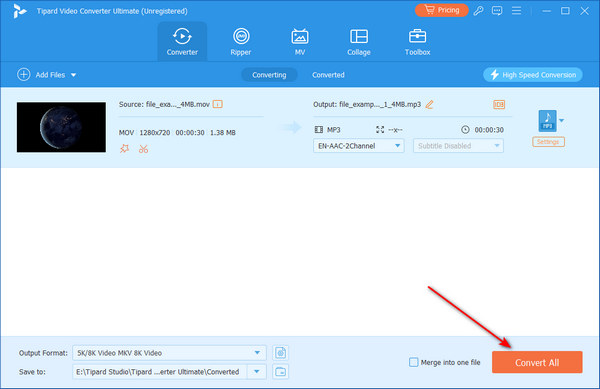
Hvordan konvertere MP3 til MOV med bilde/video
Trinn 1Du må fortsatt klikke på Legg til filer knapp. Men du bør legge til bilde- eller videoinnhold først. Du kan også legge til en GIF for å konvertere GIF til MOV. Klikk deretter på rullegardinknappen i lyd seksjon. Klikk på Legg til lydspor for å importere MP3-filene dine.
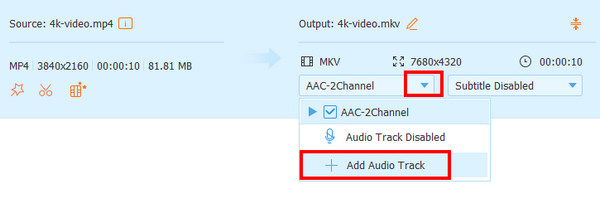
Trinn 2Klikk på dannet og velg deretter lyd seksjon. Klikk på MOV knapp. Deretter kan du klikke på Konverter alle knappen for å overføre MP3 til MOV med videoinnhold.
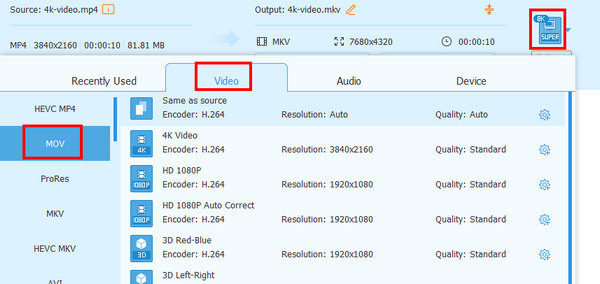
Del 3. 2 beste måter å konvertere MOV til MP3
1. VLC Media Player
VLC er en mediespiller som har vært rundt hjørnet i nesten 20 år nå. Etter hvert som tiden gikk, ble det nyskapt for å ha ekstra verktøy der en videokonverterer var inkludert. Du kan for eksempel spille av mediefiler eller rippe DVD med VLC. Og nå lar VLC deg konvertere MOV til MP3. Mange andre populære medieformater støttes også. Men så universelt som det kan virke, er VLCs konverteringsfunksjon ikke for alle, spesielt for nybegynnere. Det krever ekstra innstillinger for å konvertere MOV til MP3 på Mac og Windows vellykket.
Viktige funksjoner
- • Den trekker ut lydinnhold fra alle MOV og andre tallrike videoformater.
- • Den kommer med en YouTube-nedlaster.
- • Infundert med en grafisk equalizer.
Hvordan bruke VLC i filkonvertering
Trinn 1Start mediespilleren på datamaskinen og fortsett å klikke på Media knapp. Klikk deretter på alternativene som blir bedt om Konverter / Save knapp.
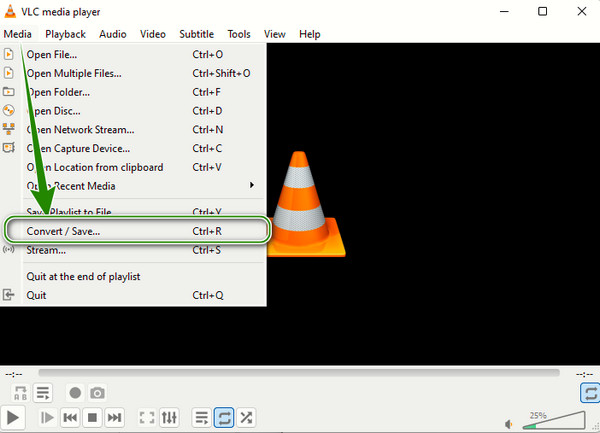
Trinn 2Etter det, treffer du Legg til i det nye vinduet for å laste opp MOV-filen du må konvertere, og klikk deretter på Konverter / Save knappen nederst for å fortsette.
Trinn 3I det neste vinduet finner du en MP3-beholder i Profil seksjon. Neste er å klikke på Søk for å angi fildestinasjonen og avslutte den ved å klikke på Start knappen på denne MOV til MP3-konverteren.
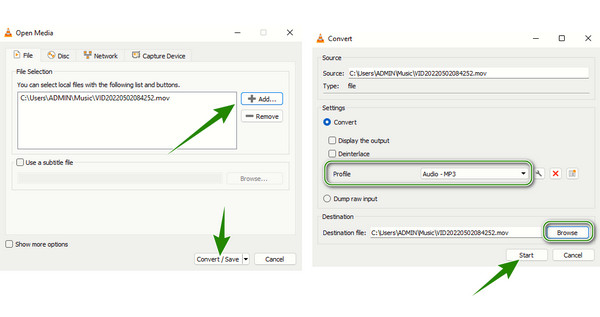
2. CloudConvert
Hvis du vil at en online-konverterer skal fungere på MOV-videoene og MP3-filene dine, kan det være lurt å bruke denne CloudConvert. Bortsett fra det, henvender denne omformeren også til forskjellige filer som e-bøker, arkiver, bilder, regneark, presentasjoner og dokumenter. Med denne Cloud Convert kan du endre en rekke av filens egenskaper, for eksempel størrelser og oppløsninger. Dessuten kan den også brukes til å ZIP-komprimere filene du jobber med ved å dra og slippe dem for å kombinere. Heretter kan du konvertere MOV til MP3 på Mac og Windows med denne konverteren ved å bruke vanlige nettlesere.
Viktige funksjoner
- • Konverter ulike mediefiler og dokumenter gratis.
- • Brede importvalg inkluderer Google Disk, URL, Dropbox, OneDrive og datamaskin.
- • Alternativer for lydredigering.
Slik bruker du CloudConvert
Trinn 1Bruk nettleseren din, besøk hovedsiden til CloudConvert, og klikk på Velg fil-knappen for å laste opp MOV-filen din direkte fra datamaskinen. Ellers klikker du på rullegardinknappen for å hente filen fra ulike lagringsplasser.
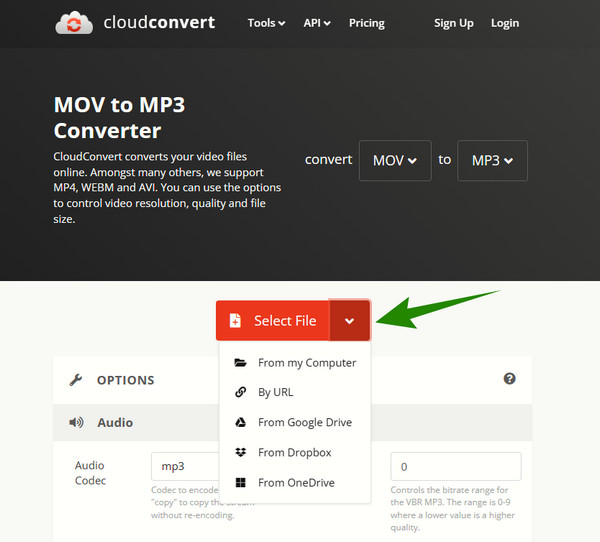
Trinn 2Når filen er lastet opp, gå til Konvertere til del å velge MP3 format fra valgene i lyd seksjon.
Trinn 3Til slutt klikker du på Konverter knappen på denne MOV til MP3-konverteren, og vent til prosessen er ferdig. Når du er ferdig, last ned utgangen for å få den.
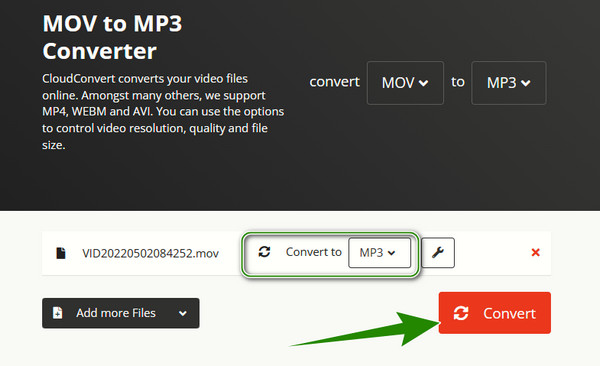
Del 4. Klarerte måter å konvertere MP3 til MOV
La oss nå fortsette til de pålitelige konvertererne som du kan stole på når du konverterer tilbake MP3-filene til MOV-formater.
1. FFmpeg
FFmpeg er en programvare som kan hjelpe deg med å konvertere MP3-lyd til video MOV-filer. Det er det beste verktøyet som kan brukes, i det minste av teknologikyndige brukere. Videre er det et verktøy som støtter nesten alle vanlige lyd-, foto- og videoformater for konverteringsfunksjonen. FFmpeg lar deg trekke ut og redigere en videos lyd eller lydspor samtidig som du lar deg konvertere lyden tilbake til videoen eller konvertere MP3 til MOV. Den har imidlertid ikke den vanlige GUI.
Viktige funksjoner
- • Konverter video til lyd og lyd til video profesjonelt.
- • Konverter hele filen eller til og med en bestemt del av en fil.
- • Trim, beskjær, kombiner, roter og endre størrelse på mediefiler.
- • Dekode og kode duplisering.
Trinn 1Last ned og installer FFmpeg på datamaskinen din først og fremst. Du finner kanskje installasjonen krevende, men det er alt som trengs for å lykkes med å kjøre den.
Trinn 2Når den er startet, klikker du på Windows pluss R-tastene på tastaturet og trykker på OK alternativet for å kjøre kommandopanelet.
Trinn 3Begynn å lage kommandoer ved å klikke på mellomromstasten enter, deretter enter cd, etterfulgt av mellomromstasten. Etter det, finn fillagringen til MOV-videoen. Vennligst bruk denne kommandolinjen, ffmpeg -i source_movie.mov -vn output_movie.mp3. Dessuten kan du bruk FFmpeg til å reversere videoer.
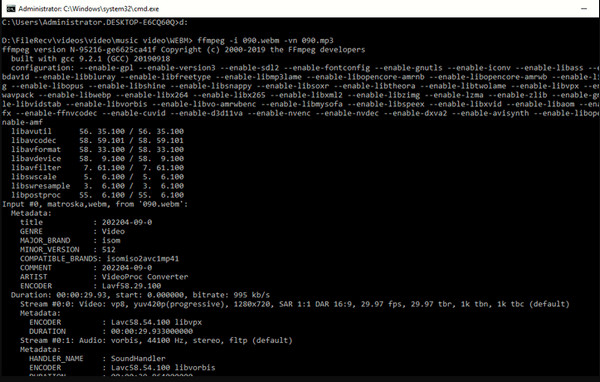
2. Adobe Premiere
Det er ikke vanskelig å konvertere MP3 til MOV med bilder eller videoinnhold. Premiere er også veldig gjennomførbart når du ønsker å gjøre det. Mange enkle omformere støtter ikke videoredigeringsfunksjoner, som ikke kan hjelpe deg med å overføre MP3 til QuickTime eller andre videotyper. Vennligst sjekk trinnene nedenfor for å lære hvordan du enkelt konverterer MP3 til MOV i Premiere.
Trinn 1Åpne Premiere og lag et prosjekt. Du trenger ikke bry deg om noen forhåndsinnstilling av prosjektet fordi du også kan beskjær videoen din i Premiere ved redigering. Dessuten er det ikke så farlig å konvertere MP3 til MOV med det. Klikk deretter på filet -knappen øverst til venstre, og klikk deretter på Import for å legge til MP3- og bilde- eller videofiler.
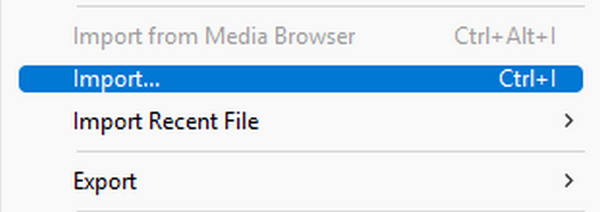
Trinn 1Filene dine legges til, og du bør dra disse filene til arbeidstabellen til Premiere. Det vil automatisk sette forskjellige typer filer i de riktige sporene. Du kan også dra i endene av hver fil for å synkronisere lydsporet med videosporet.
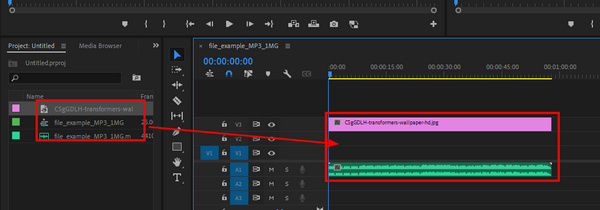
Trinn 1Klikk på filet knappen øverst i venstre hjørne, og deretter Eksport og Media knapper. På Eksport panel, bør du klikke på rullegardinknappen til dannet. Du bør velge Rask tid, og klikk deretter på Eksport knappen nederst til høyre for å konvertere MP3 til QuickTime.
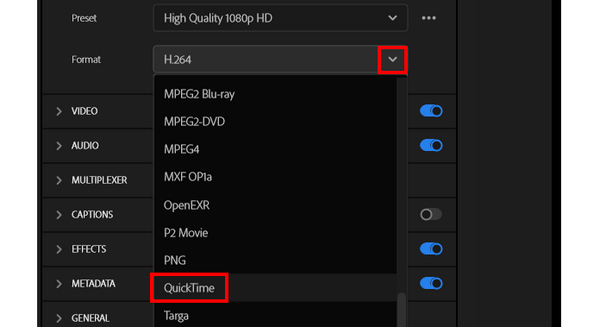
Del 5. Vanlige spørsmål om konvertering av MOV til MP3 og omvendt
Er QuickTime den beste måten å konvertere MOV til MP3 på Mac?
QuickTime-spilleren kan transformere en MOV-video til MP3 via eksport til en lydfil. Men hvis du leter etter den beste konverteren på Mac, er ikke QuickTime på topp siden det ikke er en dedikert konverter, men en mediespiller. Den beste måten å konvertere mediefiler på Mac er å bruke en strømomformer som Tipard Video Converter Ultimate.
Hva er bedre, MOV eller MP3?
Hvis du sikter til lydkvalitet, er MOV langt bedre enn MP3.
Kan jeg beholde videoinnholdet når jeg konverterer MOV til MP3?
Nei. MP3-formatet er en beholder som bare kan inneholde lydinnhold som musikk og opptak og vil ikke beholde videoinnholdet til MOV.
konklusjonen
Å lese denne artikkelen vil føre deg til å møte de pålitelige konverteringsverktøyene for å konvertere MOV til MP3-filer eller MP3 til MOV med bilde- eller videoinnhold. Alle verktøyene ovenfor har enkle prosedyrer for konvertering, bortsett fra FFmpeg, som eksperter bør bruke. Derfor, hvis du er en nybegynner som ikke ønsker å gjennomgå den vanskelige prosedyren, men ønsker en profesjonell utgang, så bruk Tipard Video Converter Ultimate.







